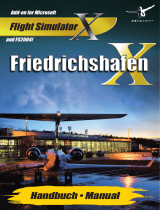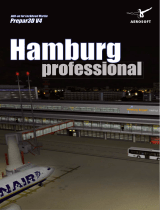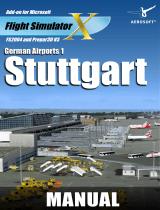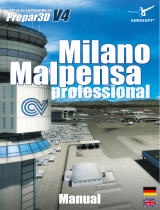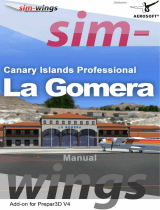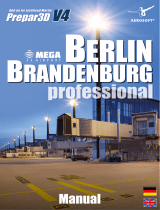Seite wird geladen ...

professional
professional
professional
Friedrichs-
hafen
Add-on for Lockheed Martin
Prepar3D V4
Handbuch_120x178_Friedrichshafen_Professional.indd 1 20.07.17 16:20
Manual

Friedrichshafen professional
Aerosoft GmbH 2017
2 3
Developed by: German Airports Team, Peter Hiermeier
Manual: German Airports Team, Peter Hiermeier,
Aerosoft
Handbuch
Manual
Friedrichshafen
professional
Copyright: © 2017 / Aerosoft GmbH
Flughafen Paderborn/Lippstadt
D-33142 Büren, Germany
Tel: +49 (0) 29 55 / 76 03-10
Fax: +49 (0) 29 55 / 76 03-33
Internet: www.aerosoft.de
www.aerosoft.com
All trademarks and brand names are trademarks or registered of their
respective owners. All rights reserved. /
Alle Warenzeichen und Marken-
namen sind Warenzeichen oder eingetragene Warenzeichen ihrer jeweiligen
Eigentümer.
Alle Urheber- und Leistungsschutzrechte vorbehalten
.
Erweiterung für /
Add-on for
Prepar3D V4

Friedrichshafen professional
Aerosoft GmbH 2017
4 5
Inhalt
Zu Beginn ...................................................................6
Systemvoraussetzungen ......................................................... 6
Installation ............................................................................. 6
Deinstallation ........................................................................ 7
Danksagungen ...................................................................... 7
Der Flughafen ...........................................................8
Historie .................................................................................. 8
Technische Angaben .............................................................. 9
Anhang ....................................................................10
Das Airportlayout in Friedrichshafen .................................... 10
Jahreszeiten in P3DV4 ......................................................... 10
Bodenfahrzeuge .................................................................. 10
Konfiguration des dynamischen Fahrzeugverkehrs und
statischer Flugzeuge ................................................. 10
AI Traffic in P3D V4 .............................................................. 11
Ablaufgeschwindigkeit in P3D ............................................. 11
Urheberrechte ......................................................... 13
Content
Starting Off .............................................................14
System requirements ........................................................... 14
Installation ........................................................................... 14
Removing ............................................................................ 15
Credits ................................................................................ 15
Airport Friedrichshafen ..........................................16
History ................................................................................. 16
Technicals ............................................................................ 17
Appendix .................................................................18
Airport layout of Friedrichshafen .......................................... 18
Seasons in P3D V4 ............................................................... 18
Ground Traffic ..................................................................... 18
Configuration of dynamic ground traffic and static
aircraft ..................................................................... 18
AI Traffic in P3D ................................................................... 19
Performance in P3D ............................................................. 19
Copyrights ............................................................... 20

Friedrichshafen professional
Aerosoft GmbH 2017
6 7
Deutsch
Deinstallation
Um die Szenerie zu deinstallieren, klicken Sie bitte auf die Windows
Start-Schaltfläche. Klicken Sie dann auf „Systemsteuerung“ und
schließlich auf „Software“ oder „Programme und Funktionen“. Sie
sehen nun eine Auflistung aller installierten Programme. Wählen Sie
das Programm, das Sie deinstallieren möchten und folgen Sie den
Anweisungen.
Danksagungen
Friedrichshafen gehört mit ca. 600.000 Fluggästen im Jahre 2016 zu
den kleineren innerdeutschen Regionalflughäfen, stellt jedoch eine
der wichtigsten Infrastruktureinrichtungen der Bodenseeregion dar.
Die Erstellung einer Airport Szenerie mit fotorealem Untergrund und
fotorealen 3D Objekten ist ein komplexer Prozess, der nur gelingt,
wenn zur Gewinnung und Bereitstellung des notwendigen Bildmateri-
als die erforderliche Unterstützung vorhanden ist.
Deshalb möchten wir an dieser Stelle all denjenigen Dank sagen, die
uns geholfen haben, diese Flughafenszenerie so wirklichkeitsgetreu
wie möglich umzusetzen.
Für die Bereitstellung des Luftbildes danken wir der Firma Geocontent.
Von der Flughafen Friedrichshafen GmbH erhielten wir die
Genehmigung, die für solch ein Projekt dringend erforderlichen Bilder
vom Vorfeldgelände und auf dem Flughafengelände aufzunehmen.
Folgenden Betatestern gilt unser Dank:
Oliver Pabst, Peter Fuss, Christian Bahr und allen anderen Unterstüt-
zern, die hier nicht explizit erwähnt wurden.
Die Erstellung der AFCAD-Datei erfolgte von Oliver Pabst.
Die “Dynamischen Airport Enhancement Services” und mehrere bei
dieser Szenerie eingesetzten Objekte und Designtools wurden von
Oliver Pabst entwickelt.
Zu Beginn
Systemvoraussetzungen
Um die Szenerie „Friedrichshafen professional“ möglichst störungsfrei
fliegen zu können, benötigen Sie:
• Lockheed Martin Prepar3D V4
• Betriebssystem: Microsoft Windows 7 / 8 / 10 (64bit)
• Prozessor: Quad Core, 3,5 GHz
• Arbeitsspeicher: 16 GB DDR4 (2666 MHz)
• Grafikkarte: 8 GB (DirectX 11)
• Freier Festplattenspeicher: 270 MB (SSD dringend empfohlen)
Installation
Sie müssen als Systemadministrator angemeldet sein, bevor Sie mit
der Installation von „Friedrichshafen professional“ beginnen können.
Um die Installation zu beginnen, starten Sie einfach die Download-
Datei. Nach der Sprachauswahl erscheinen zunächst einige Informati-
onen und die Lizenzbedingungen. Lesen Sie sich die Informationen
bitte sorgfältig durch und klicken Sie dann auf „Weiter“. Anschlie-
ßend werden Sie zur Eingabe Ihrer E-Mail Adresse und des Produkt-
Keys aufgefordert. Bitte geben Sie diese Daten genauso ein, wie sie in
der Bestätigungsmail unseres Online-Shops zu lesen sind.
Danach wird das Installationsverzeichnis (Verzeichnis von Prepar3D)
automatisch gesucht und überprüft. Sollte die Installationsroutine das
Prepar3D-Verzeichnis nicht finden oder Sie ein anderes Verzeichnis
auswählen wollen, so können Sie dieses über den „Durchsuchen”-
Button festlegen.
Die Installationsroutine kopiert nun im Einzelnen die Daten der
Szenerie „Friedrichshafen professional” in das Zielverzeichnis und
meldet die Szenerie in der Szeneriebibliothek an.

Friedrichshafen professional
Aerosoft GmbH 2017
8 9
Deutsch
de findet jährlich die internationale Fachmesse für allgemeine
Luftfahrt AERO statt. Sie ist eine rein zivile Fachmesse für Geschäfts-
reise- und Privatflugzeuge.
Da das Abfertigungsterminal nur für 500.000 Passagiere ausgelegt
war, wurde der Flughafen auf eine Kapazität von 1,5 Millionen
Passagieren mit einer Investitionssumme von über 30 Millionen Euro
ausgebaut. Am 1. September 2010 wurde nach 20-monatiger Bauzeit
das 5500 m² große neue Terminal eröffnet. Der Umsatz stieg 2010
um 14 Prozent auf 10,6 Millionen Euro, der operative Gewinn um 15
Prozent auf 1,5 Millionen Euro. Durch die Abschreibungen von
jährlich rund 3 Millionen Euro plus Zinsen ergibt sich aber ein Verlust
von 2,6 Millionen Euro.
2015 feierte der Bodensee-Airport sein 100-jähriges Jubiläum.
Technische Angaben
Flughafen: Friedrichshafen
ICAO-Code: EDNY
IATA-Code: FDH
Lage: Am nordöstlichen Stadtrand von Fried
richshafen am Bodensee, jeweils etwa zur
Hälfte auf dem Gebiet der Stadt Fried
richshafen und der Gemeinde Meckenbe
uren.
Flughafenhöhe: 1367ft / 414m
Start-und Landebahnen: 06/24 2.356 x 45 m Asphalt
Instrumentenlandesystem:
ILS CAT IIIb
Navigationshilfen:
ILS 06: 111,90 IFHE 058°
ILS 24: 111,90 IFHW 238°
Der Flughafen
Historie
Im Jahr 1913 suchte das damalige Deutsche Reich ein Gelände in der
Nähe der Zeppelin Werke auf dem zukünftige Luftschiffbesatzungen
ausgebildet werden konnten. Die erste Luftschiffhalle, erbaut im Jahr
1915 gilt somit auch als Geburtsstunde des Flughafens Friedrichsha-
fen. Schon im gleichen Jahr fand die Jungfernfahrt des ersten
fertiggestellten Luftschiffes statt. Die Deutsche Lufthansa bediente
Friedrichshafen mit den ersten Linienflügen im Jahr 1929. Fünf Jahre
später errichteten die späteren Dornier-Werke am Flughafen eine
neue Werftanlage mit Versuchsabteilung und Flugbetrieb.
Nach Ende des 2.Weltkriegs besetzten Französische Streitkräfte den
Flughafen der nun den Namen Airfield R.58 trug. Mit der Verlegung von
drei Staffeln der Forces françaises libres nach Friedrichshafen begann
auch die Erweiterung der Landebahn und der Bau vieler Flughafenge-
bäude. Die Franzosen bezeichneten diese Basis fortan als Base aérienne
Tactique 136 (BAT.136) und benutzten bis 1954. Erst ab 1973 wurde der
Flugplatz wieder von die französischen Heeresflieger genutzt, zunächst
von der Fliegergruppe des 2. französischen Korps und ab 1978 von dem
2. Helikopter Regiment (2° RHC). Die Stationierung Französischer
Militärmaschinen endete mit dem Fall der Berliner Mauer.
1994 bekam der Flughafen eine neue Piste und wurde technisch auf
den neuesten Stand gebracht und von einem Verkehrslandeplatz in
einen Flughafen des allgemeinen Verkehrs eingestuft.
1998 wurde der Flughafen von der Bundesrepublik Deutschland an die
Flughafen Friedrichshafen GmbH verkauft. Kommerzielle Flüge began-
nen mit dem Winter 1999 sowie Sommer 2000. Britannia Airways
bediente alle 14 Tage von hier aus Puerto Plata in der Dominikanischen
Republik mit einer Boeing 767. Weitere Fluggesellschaften folgten.
Im Frühjahr 2010 zog sich dann Ryanair mit den Routen nach London
Stansted und Alicante vom Bodensee zurück.
Auf dem Flughafengelände und auf dem angrenzenden Messegelän-
Frequenzen:
Tower: 120.07
Ground: 118,60
Director: 119,85
ATIS: 129.60

Friedrichshafen professional
Aerosoft GmbH 2017
10 11
Deutsch
Anhang
Das Airportlayout in Friedrichshafen
Die Szenerie des Airports Friedrichshafen wurde auf einem Luftbild der
Firma Geocontent erstellt. Aufgrund der regen Bautätigkeit auf dem
Gelände des Flughafens Friedrichshafen hat sich in den letzten Jahren
hinsichtlich der Baustruktur einiges geändert. In den davon betroffenen
Bereichen wurde das Luftbild weitgehend retuschiert und angepasst.
Jahreszeiten in P3DV4
In P3DV4 erfolgt im Gegensatz zur FSX Version von EDNY Friedrichs-
hafen die Jahreszeitenumschaltung relevanter Szenerie-Objekte
wieder systemgesteuert.
Eine manuelle Jahreszeitenumschaltung mittels Konfigurations-Tool ist
nicht erforderlich.
Bodenfahrzeuge
In dieser Szenerie wird AESLite zur Darstellung von Fahrzeugverkehr
auf den Vorfeldern und den umliegenden Straßen genutzt. Um
Kollisionen mit den Standard-Fahrzeugen von P3D zu vermeiden,
sollten Sie den Regler „Flughafenverkehrsaufkommen“ in den
Einstellungen „Verkehr“ ganz nach links stellen. Damit wird der
P3D-eigene Fahrzeugverkehr auf den Vorfeldern abgeschaltet.
Konfiguration des dynamischen Fahrzeugverkehrs
und statischer Flugzeuge
Zur Konfiguration des dynamischen Bodenverkehrs, des animierten
Zeppelins, des Bodensee-Schiffes und diverser anderer Objekte kann
das Tool EDNYControl.exe genutzt werden, das Sie im Ordner
aerosoft/Friedrichshafen finden.
Mittels dieses Tools können auch das dynamische Licht und statische
Flugzeuge ein- bzw. ausgeblendet werden. Die Verwendung statischer
Flugzeuge wird allerdings nur Online-Piloten empfohlen. Bei der
Verwendung von AI-Traffic kann es zu Doppelbelegungen der Gates
kommen.
Der animierte Zeppelin-NT fliegt nur vom Frühjahr bis zum Herbst
und bei Sichtweiten größer als 10000 Meter ausser Nachts.
Ds Fahrgastschiff MS-Graf-Zeppelin fährt vom 1.4.-15.10 zwischen 8
und 23 Uhr.
AI Traffic in P3D V4
Für EDNY Friedrichshafen wurde im Hinblick auf die Belegungen der
aktuellen Gate- und Parkpositonen eine angepasste AFCAD Datei
erstellt, die auch die aktuellen An- und Abflugverfahren enthält, die
ein möglichst realistisches Abbild der Verkehrssituation auf dem
Flughafen ermöglichen soll.
Ablaufgeschwindigkeit in P3D
Die Ablaufgeschwindigkeit in Prepar3D hängt sehr stark von den
gewählten Einstellungen ab. Die Hardwareanforderungen von P3D
sind höher als die der FSX-Version. Insbesondere die Geschwindigkeit.
diversen Schatteneinstellungen und die dynamische Beleuchtung
erfordern eine leistungsfähige Grafikkarte.
Die Verwendung der Grafik-Option „dynamic lighting“ wird nur
empfohlen, wenn eine leistungsfähige Grafikkarte vorhanden ist. Bei
älteren Grafikkarten mit weniger als 2GB Speicher sollte diese Option
abgeschaltet werden.
Die hardwarespezifischen Optionen der Grafikeinstellungen hängen
vom jeweiligen Grafikartentyp ab. Es ist jedoch sicher zu stellen, dass
die Optionen „Anisotropische Filterung“ und „Antialiasing“ ausge-
wählt werden, da sonst das Luftbild-Bodenlayout nicht fehlerfrei
dargestellt wird.

Friedrichshafen professional
Aerosoft GmbH 2017
12 13
Deutsch
Urheberrechte
Die Software, das Handbuch, und sonstiges zugehöriges Material ist
durch Urheberrechtsgesetze geschützt. Die Software wird lizenziert,
nicht verkauft. Sie dürfen eine Kopie der Software auf einem Compu-
ter für Ihre persönliche, nichtkommerzielle Nutzung installieren und
ausführen. Die Software, das Handbuch und alle anderen zugehö-
rigen Materialien dürfen ohne vorherige schriftliche Erlaubnis der
Entwickler der Software und der Aerosoft GmbH weder kopiert,
fotokopiert, übersetzt, zurückentwickelt, dekompiliert, disassembliert
oder in anderer Form für elektronische Maschinen lesbar gemacht
werden.

Friedrichshafen professional
Aerosoft GmbH 2017
14 15
English
Starting Off
System requirements
To fully enjoy the scenery „Friedrichshafen professional“ we recom-
mend the following:
• Lockheed Martin Prepar3D V4
• Operating system: Microsoft Windows 7 / 8 / 10 (64bit)
• CPU: Quad Core 3.5 GHz
• Memory: 16 GB DDR4 (2666 MHz)
• Graphics card: 8 GB (DirectX 11)
• Free disk space: 270 MB (SSD strongly recommended)
Installation
You have to be logged in with administrator rights before you start
the installation of “Friedrichshafen professional“.
To start the installation simply run the file you downloaded from your
shop account. After you have chosen your preferred installation
language, you will be presented with some important information
and the license agreement. Please read it carefully. You will then be
asked to insert your email address and your registration key. Please
insert it exactly the way it was written in the confirmation mail you
received from your download shop.
The installation program will attempt to locate the correct Prepar3D
installation path. If the program cannot find it our if you wish to install
to another location, then you can click on “Browse“ and navigate to the
correct path. The installation program will now copy all of the “Frie-
drichshafen professional” files onto your hard disk and enter the
scenery in the scenery library.
Removing
In order to fully remove “Friedrichshafen professional” open the
Control Panel. Go to “Programs and Features” and select the scenery.
Click on the “Uninstall” button. The installation program will start to
remove the program from your hardware.
Credits
With ca. 600,000 passengers Friedrichshafen is one of the smaller inner
German regional airports, but it is an important part of the infrastructure in
the region of Lake Constance.
Creating an airport scenery with photo-realistic ground layout and 3D
objects is a complex process that is only possible with enough support for
gathering the necessary image material.
Therefore, we would like to thank everyone who helped us create this
scenery with this level of detail.
We´d like to thank the company Geocontent for supplying us with the
aerial image.
The Flughafen Friedrichshafen GmbH for kindly receiving permission to get
the images of the apron and the airport buildings.
Thank you to the following Beta Testers:
Oliver Pabst, Peter Fuss, Christian Bahr and all the others who are not
explicitely mentioned here.
The AFCAD file was created by Oliver Pabst.
The “Dynamic Airport Enhancement Services” and some Design Tools
used in this scenery have been created by Oliver Pabst.

Friedrichshafen professional
Aerosoft GmbH 2017
16 17
English
Airport Friedrichshafen
History
In the year 1913 the Deutsche Reich was looking for a location close to
the Zeppelin factory to school future crews of the airships. The first
assembly hangar, built in 1915, is considered as the birth hour of this
airport. This year also saw the first flight of a new airship built here. The
Deutsche Lufthansa started servicing this airport in 1929. Five years
later the Dornier company built a new factory and started a testing
facility.
After WWII the French Forces occupied this airstrip naming it Airfield
R.58. Soon after three French squadrons were transferred and
stationed here and building of the runways and many buildings
began.
The French now called this base aérienne Tactique 136 (BAT.136) and
used it until 1954. Only in 1973 the French began using it again for
the 2nd Helicopter Regiment. The French Military retrieved from this
airport after the fall of the Berlin Wall. A new runway and a technical
overhaul in the year 1994 saw Friedrichshafen being upgraded to a
commercial traffic airport. In 1998 the airport was sold to the
Friedrichshafen GmbH by the German government. Real commercial
flights began in winter 1999 and summer 2000 when Britannia
Airways flew to the Dominican Republic every other week using a
B767. Other companies followed this example.
A setback was the withdrawal of Ryanair in the year 2010 who until
then serviced London Stansted and Alicante from Lake Constance.
The airport is host of the now annual trade fair for General Aviation
Aircraft, the AERO, a solely civil event. As the terminal was laid out for
only 500.000 passengers a year it was extended to 1.5 million
passengers. Opened on the 1st Sept. 2010 the terminal now has a
layout of 5.500 m². Turnover has risen by 14% to 10.6 million Euro.
In 2015, the airport at the Bodensee celebrated its 100
th
anniversary.
Technicals
Airport: Friedrichshafen
ICAO-Code: EDNY
IATA-Code: FDH
Location: In the north of Friedrichshafen
Elevation: 1367ft / 414m
Runways: 06/24 2.356 x 45 m asphalt
Instrument Landing System:
ILS CAT IIIb
Navaids:
ILS 06: 111.90 IFHE 058°
ILS 24: 111.90 IFHW 238°
DME: 116.85 STG
Frequencies:
Tower: 120.07
Ground: 118,60
Director: 119.85
ATIS: 129.60

Friedrichshafen professional
Aerosoft GmbH 2017
18 19
English
Appendix
Airport layout of Friedrichshafen
The scenery of Friedrichshafen airport has been built upon an aerial
image of Geocontent. As there has been some construction works going
on at this airport over the years, some things have obviously changed.
The concerning areas have been edited and the image customized.
Seasons in P3D V4
Unlike in FSX, in P3D V4 the changing of seasons at Friedrichshafen
professional is handled by the sim itself.
Therefore, manually switching seasons via config tool is not necessary.
Ground Traffic
AESLite is used in this scenery for displaying traffic on the aprons and
the airport surroundings. To avoid collision between our AESLite traffic
and the default ground traffic of P3D we recommend to switch off the
default ground traffic on the apron by setting the slider „Airport vehicle
density“ to its most left position.
Configuration of dynamic ground traffic and sta-
tic aircraft
For configuration of the dynamic ground traffic, the animated airship,
the Lake Constance ship, and various other objects you can use the
Tool EDNYConfig.exe. You can find it in the folder aerosoft/Frie-
drichshafen. This tool can also be used to toggle Dynamic Lighting
and Static Aircraft. We only recommend the use of static aircraft for
online pilots, though, as it can lead to doubled assignments of the
gates when using AI traffic.
The animated airship is only flying between spring and autumn and at
visibility levels beyond 10000 metres, except for nights.
AI Traffic in P3D
We have created an optimized AFCAD file for EDNY Friedrichshafen
to take into account the latest published Gate-and Parking Positions.
This will give you a quite realistic traffic situation of this airport. It also
includes the most recent approach and depart procedures.
Performance in P3D
Performance in P3D very much depends on the settings you‘ve
chosen. P3D has higher hardware demands than the FSX version.
Especially the various shadow settings and dynamic lighting require a
higher-end graphics card.
Therefore, using „dynamic lighting“ is only recommended when you
have a powerful graphics card. If you card is older and has less than 2
GB of memory, you should turn this option off.
The other hardware specific graphics settings depend on the graphics
card you have. However, you should make sure to have anisotropic
filtering and antialiasing selected to display the ground layout
correctly.
.

Friedrichshafen professional
Aerosoft GmbH 2017
20 MF
Copyrights
This software, the manual, documentation, video images and all the
related materials are protected by copyright laws. The software is
licensed, not sold. You may install and run one copy of the software
on one computer for your personal, non-commercial use. The
software, the manual and all related materials must not be copied,
photocopied, translated, reverse engineered, decompiled or reduced
to any electronic medium or machine legible form, neither completely
nor in part, without the previous written permission of the developers
of this software and AEROSOFT GmbH.

MF 21
professional
professional
professional
professional
professional
professional
FRANKFURT
V2.0
Add-on for Lockheed Martin
Prepar3D V4
Handbuch_120x178_MegaAirportFrankfurtV2_Professional.indd 1 20.07.17 12:19
www.aerosoft.com
Germany’s
largest
Airport
for P3Dv4

Friedrichshafen professional
Aerosoft GmbH 2017
22 MF
www.aerosoft.com
X
Balearic Islands
Evolution
Ibiza
Mallorca
Menorca
/